5 Исправление ошибки «Обнаружен прокси-сервер Netflix»
Разное / / July 09, 2022

Netflix предоставляет огромный список фильмов и веб-сериалов, которые вы можете смотреть в своей системе. Однако есть также много кодов ошибок, с которыми вы можете столкнуться при использовании Netflix. Вы можете столкнуться с ошибками прокси-сервера Netflix в своей системе. Некоторые из распространенных ошибок, с которыми вы можете столкнуться, — это ошибка Netflix F7111-1331, ошибка прокси-сервера Netflix m7111-5059 и ошибка Netflix F7111-5033. Мы предлагаем вам полезное руководство по выполнению исправления обнаруженного прокси-сервера Netflix в Windows 10. Итак, продолжайте читать!
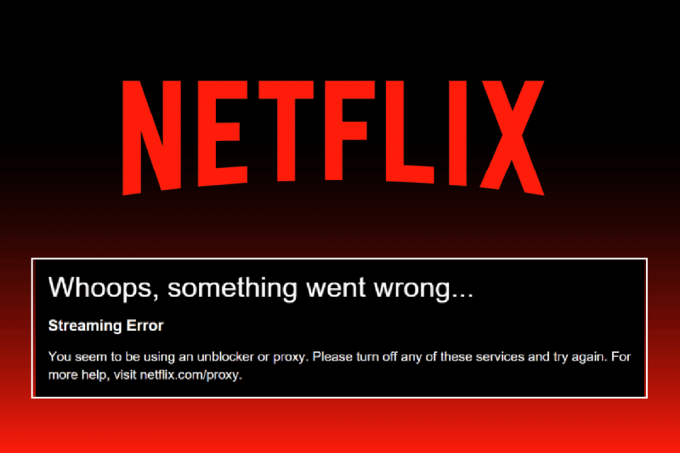
Содержание
- Исправление ошибки «Обнаружен прокси-сервер Netflix»
- Метод 1: основные методы устранения неполадок
- Способ 2: изменить настройки VPN
- Способ 3: удалить файлы cookie Netflix
- Способ 4: используйте соединение IPv6 вместо IPv4.
- Способ 5: отключить родительский контроль
Исправление ошибки «Обнаружен прокси-сервер Netflix»
Основной причиной ошибки прокси-сервера Netflix является ваш VPN-сервер. Если вы используете определенный VPN, который не может обойти заблокированный прокси-сервер, вы можете столкнуться с указанной ошибкой. Здесь мы перечислили все возможные методы устранения неполадок для устранения перечисленных выше ошибок прокси-сервера Netflix.
Метод 1: основные методы устранения неполадок
Следуйте приведенным основным методам устранения неполадок, чтобы исправить ошибку Нетфликс код F7111.
Метод 1A: перезагрузите маршрутизатор
1. Найди Кнопка питания на задней панели маршрутизатора.
2. Нажмите кнопку один раз, чтобы выключи это.

3. В настоящее время, ОтключитьКабель питания роутера и дождитесь полного разряда конденсаторов.
4. Затем, восстановить соединениекабель питания и включите его через минуту.
5. Подождите, пока сетевое соединение будет восстановлено, и попробуйте войти еще раз.
Метод 1B: сброс настроек сети
Вы можете сбросить настройки сети на своем ПК, чтобы исправить любые ошибки, связанные с сетью. Прочтите наше руководство по как сбросить настройки сети в виндовс 10 тут.

Способ 1С: Освобождение и обновление IP-адреса
Выполните следующие действия, чтобы освободить и обновить IP-адрес и исправить код ошибки Netflix F7111:
1. Ударь Ключ Windows, тип Командная строкаи нажмите на Запустить от имени администратора.

2. Следуйте нашему руководству, чтобы очистить или сбросить кеш DNS.

3. Затем введите ipconfig/выпуск команду и нажмите кнопку Войтиключ.

4. Теперь введите ipconfig/обновить командуй и бей Клавиша ввода для обновления вашего IP-адреса.

Читайте также:Исправить код ошибки Netflix UI3012
Метод 1D: повторный вход в Netflix
1. Перейти к Веб-страница Нетфликс и нажмите на Выход вариант в правом верхнем углу, как показано на рисунке.
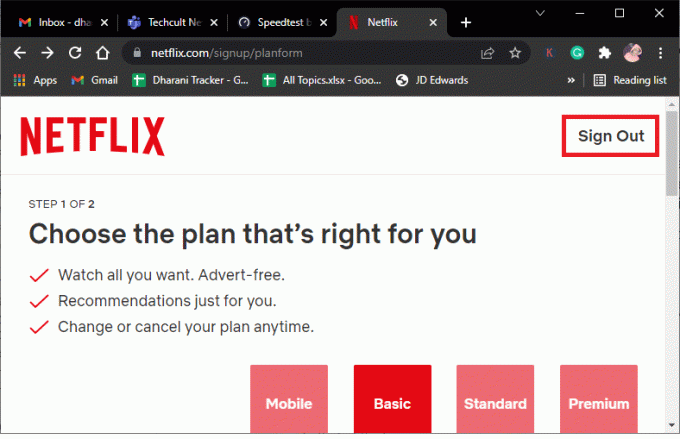
2. Подождите 30 секунд и перезагрузить компьютер.
3. Далее посетите Веб-страница Нетфликс в веб-браузере и нажмите Войти.
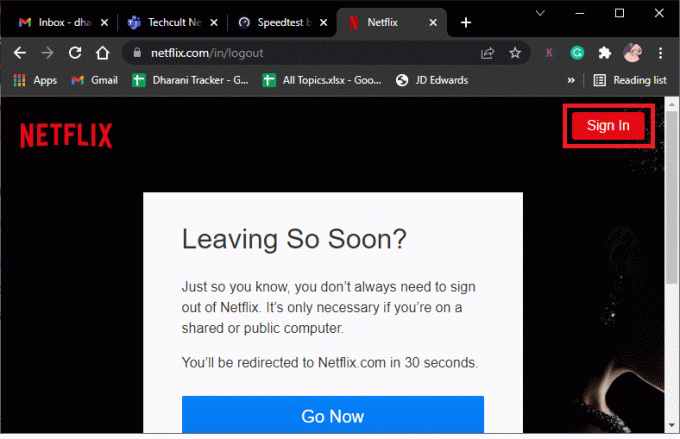
4. Введите свой Авторизоватьсяреквизиты для входа и войдите в свой аккаунт. Проверьте, исправлена ли ошибка прокси-сервера Netflix m7111-5059.
Способ 2: изменить настройки VPN
Ниже приведены шаги по изменению настроек VPN и прокси-сервера в Windows 10, чтобы исправить ошибку, обнаруженную прокси-сервером Netflix:
1. Ударь Ключ Windows и введите Настройки VPN в строке поиска, затем нажмите Открытым.
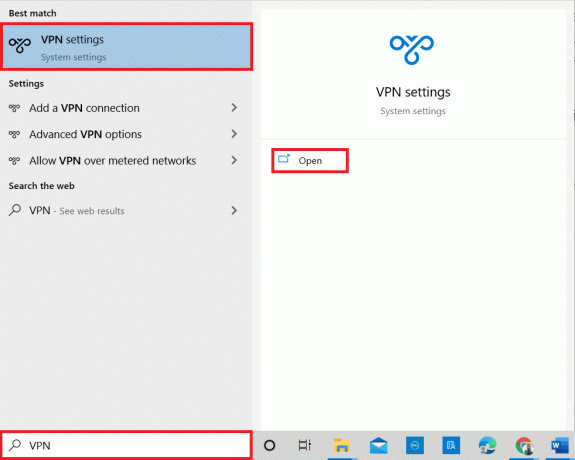
2. Здесь выберите подключенный VPN и нажмите на Отключить вариант.

3. Теперь закройте все запущенные программы и перезагрузить компьютер.
4. Затем откройте Настройки VPN еще раз и нажмите на Соединять вариант, как показано ниже.

5. Наконец, запустите Нетфликс и проверьте, исправлена ли ошибка.
6. Если нет, то следуйте нашему руководству, чтобы отключить VPN и прокси в Windows 10.

Читайте также:Как исправить код ошибки Netflix M7111-1101
Способ 3: удалить файлы cookie Netflix
Удаление файлов cookie Netflix из вашего веб-браузера это большая ошибка, обнаруженная прокси-сервером Netflix. Вы можете сделать то же самое следующим образом:
1. Перейти к Нетфликс очистить куки веб-страницу в вашем веб-браузере.
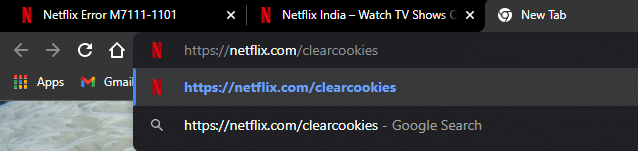
2. Все куки будут удалены с сайта. Теперь нажмите на Войти и войдите под своими учетными данными.

Способ 4: использовать соединение IPv6 вместо IPv4
Вот шаги, чтобы использовать соединение Интернет-протокола версии 6 (IPv6) вместо IPv4, чтобы исправить ошибку прокси-сервера Netflix m7111-5059:
1. нажмите Ключ Windows, тип Панель управления и нажмите на Открытым.

2. Установлен Просмотр по > Категория и нажмите на Просмотр состояния сети и задач.

3. Нажми на Изменение параметров адаптера вариант с левой боковой панели.

4. Далее щелкните правой кнопкой мыши на своем текущее активное интернет-соединение и выберите Характеристики, как показано ниже.

5. Здесь внесите следующие изменения:
- снимите флажок, отмеченный Интернет-протокол версии 4 (TCP/IPv4)
- установите флажок, отмеченный Интернет-протокол версии 6 (TCP/IPv6)

6. Теперь дважды щелкните Интернет-протокол версии 6 (TCP/IPv6) возможность открыть Характеристики окно.
7. Затем проверьте параметры под названием
- Получить IP-адрес автоматически а также
- Используйте следующие адреса DNS-серверов, как показано на рисунке ниже.
7А. Для предпочитаемый DNS-сервер, введите общедоступный DNS-адрес Google как: 8.8.8.8
7Б. И, в Альтернативный DNS-сервер, введите другой общедоступный DNS Google как: 8.8.4.4
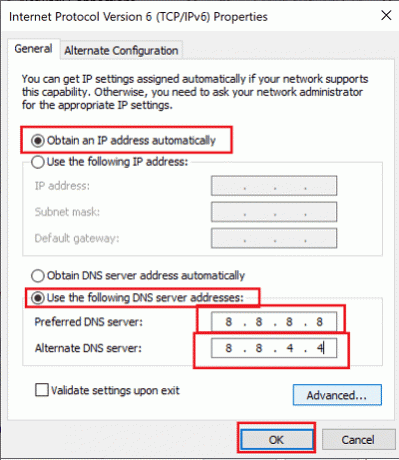
8. Наконец, нажмите на ХОРОШО чтобы сохранить изменения и перезагрузить ПК с Windows 10.
Читайте также:Как изменить качество видео Netflix на вашем компьютере
Способ 5: Отключить родительский контроль
Если вы столкнулись с ошибкой Netflix F7111-5033, это может быть связано с функцией родительского контроля. Вот шаги, чтобы отключить родительский контроль или изменить рейтинги зрелости, чтобы решить указанную проблему.
1. Перейдите к Веб-страница Нетфликс а также Войти на свой счет, как обычно.

2. Затем нажмите на Счет вариант и выберите ваш профиль.
3. Под ПРОФИЛЬ И РОДИТЕЛЬСКИЙ КОНТРОЛЬ раздел, щелкните стрелку раскрывающегося списка для Все рейтинги зрелости.
4. Затем нажмите на Изменять вариант для Просмотр ограничений.
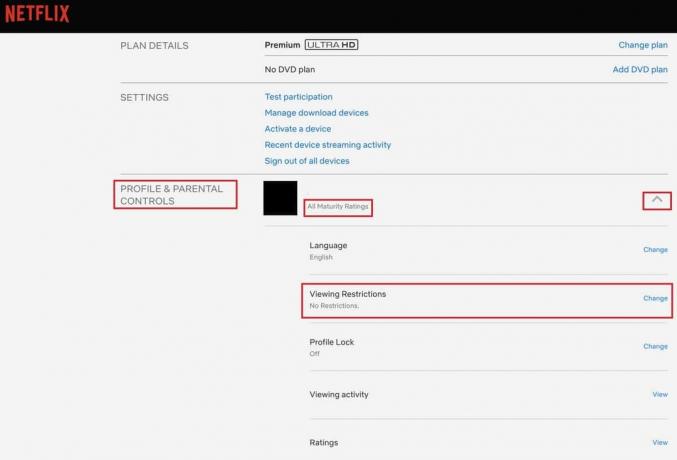
5. Введите свой Учетные данные для входа подтвердить.
6А. Теперь выберите рейтинги зрелости для своего профиля по мере необходимости.
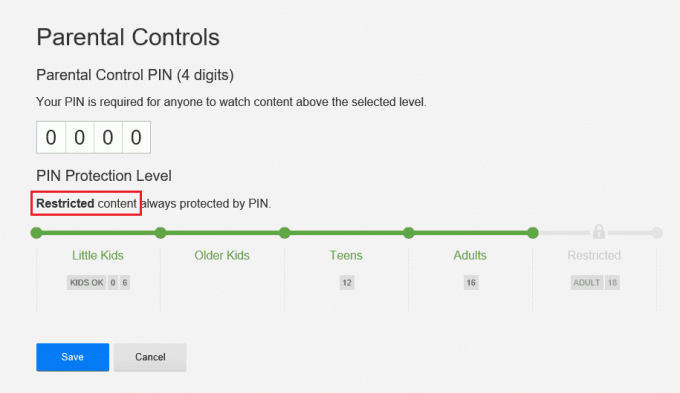
6Б. Или выберите отключение всех ограничений, как показано.
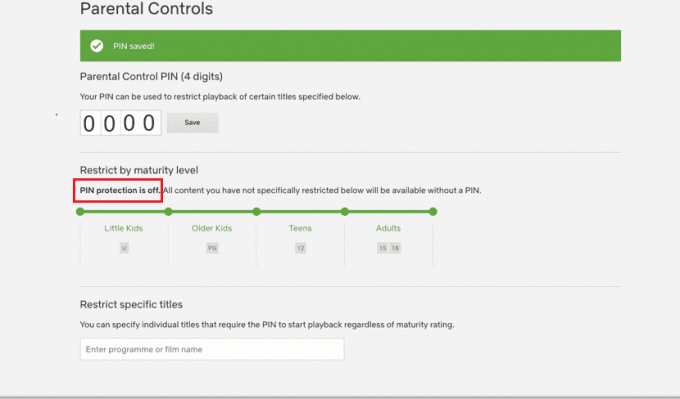
7. Наконец, нажмите на Сохранять и наслаждайтесь непрерывной потоковой передачей.
Часто задаваемые вопросы (FAQ)
Q1. Почему вы сталкиваетесь с ошибкой Netflix F7111-1331?
ОтветИспользование закладки в вашем веб-браузере, чтобы открыть страницу Netflix, может вызвать эту ошибку. Итак, вы должны ввести официальный URL-адрес веб-сайта Netflix, т.е. www.netflix.com идти Веб-страница Netflix отсюда.
Q1. Почему вы сталкиваетесь с ошибкой Netflix F7111-5033?
Ответ Если ваш профиль Netflix установлен ниже требуемого уровня зрелости, вы можете столкнуться с кодом ошибки F7111-5033. Вы можете настроить Родительский контроль на Netflix, чтобы решить эту проблему.
Рекомендуемые:
- Исправить ошибку Call of Duty Warzone Dev 6635 в Windows 10
- Как поделиться экраном Netflix на Discord
- Исправить ошибку режима инкогнито на Netflix
- Исправить рассинхронизацию аудио-видео Netflix на ПК с Windows 10
Мы надеемся, что эта статья была полезна для изучения Исправление кодов ошибок, обнаруженных прокси-сервером Netflix. Оставляйте свои комментарии в поле ниже и дайте нам знать, что вы хотите узнать дальше.



